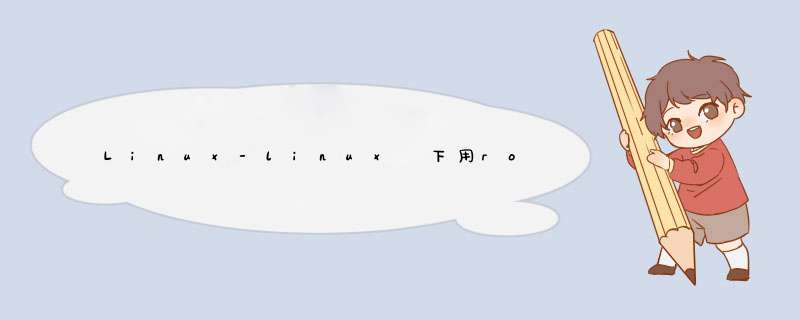
route
add
-net
224.0.0.0
netmask
240.0.0.0
dev
eth0
#增加一条到达244.0.0.0的路由。
route命令属于网络配置命令,以下为详细说明:
route命令用来显示并设置Linux内核中的网络路由表,route命令设置的路由主要是静态路由。要实现两个不同的子网之间的通信,需要一台连接两个网络的路由器,或者同时位于两个网络的网关来实现。
在Linux系统中设置路由通常是为了解决以下问题:该Linux系统在一个局域网中,局域网中有一个网关,能够让机器访问Internet,那么就需要将这台机器的ip地址设置为Linux机器的默认路由。要注意的是,直接在命令行下执行route命令来添加路由,不会永久保存,当网卡重启或者机器重启之后,该路由就失效了;可以在/etc/rc.local中添加route命令来保证该路由设置永久有效。
语法
route(选项)(参数)
选项
-A:设置地址类型;
-C:打印将Linux核心的路由缓存;
-v:详细信息模式;
-n:不执行DNS反向查找,直接显示数字形式的IP地址;
-e:netstat格式显示路由表;
-net:到一个网络的路由表;
-host:到一个主机的路由表。
参数
Add:增加指定的路由记录;
Del:删除指定的路由记录;
Target:目的网络或目的主机;
gw:设置默认网关;
mss:设置TCP的最大区块长度(MSS),单位MB;
window:指定通过路由表的TCP连接的TCP窗口大小;
dev:路由记录所表示的网络接口。
linux设置默认网关可以借助于route命令。
1、比如要将当前计算机的默认网关设置为10.0.2.2,则可以执行如下命令。
sudo route add default gw 10.0.2.2说明:sudo用于提升权限,route命令设置静态路由,add是route命令的参
数,用于增加指定的路由记录,后面的default gw是默认网关,10.0.2.2是
指定的网关地址。
2、设置完成后,可以直接route命令查看网关信息。如下图所示已经设置成功了。
3、route命令常用参数说明
add:增加指定的路由记录;del:删除指定的路由记录;
target:目的网络或目的主机;
gw:设置默认网关;
mss:设置TCP的最大区块长度(MSS),单位MB;
window:指定通过路由表的TCP连接的TCP窗口大小;
dev:路由记录所表示的网络接口。
ls -l /ls -aldu -b/du -klinux的 du 命令
1. 简介du(show disk useage)查看磁盘使用情况
2. 语法 du [-abcDhHklmsSx] [-L <符号连接>][-X <文件>][--block-size][--exclude=<目录或文件>] [--max-depth=<目录层数>][--help][--version][目录或文件]
常用参数:
-a或-all 为每个指定文件显示磁盘使用情况,或者为目录中每个文件显示各自磁盘使用情况。
-b或-bytes 显示目录或文件大小时,以byte为单位。
-c或–total 除了显示目录或文件的大小外,同时也显示所有目录或文件的总和。
-D或–dereference-args 显示指定符号连接的源文件大小。
-h或–human-readable 以K,M,G为单位,提高信息的可读性。
-H或–si 与-h参数相同,但是K,M,G是以1000为换算单位,而不是以1024为换算单位。
-k或–kilobytes 以1024 bytes为单位。
-l或–count-links 重复计算硬件连接的文件。
-L<符号连接>或–dereference<符号连接>显示选项中所指定符号连接的源文件大小。
-m或–megabytes 以1MB为单位。
-s或–summarize 仅显示总计,即当前目录的大小。
-S或–separate-dirs 显示每个目录的大小时,并不含其子目录的大小。
-x或–one-file-xystem 以一开始处理时的文件系统为准,若遇上其它不同的文件系统目录则略过。
-X<文件>或–exclude-from=<文件>在<文件>指定目录或文件。
–exclude=<目录或文件>略过指定的目录或文件。
–max-depth=<目录层数>超过指定层数的目录后,予以忽略。
–help 显示帮助。
欢迎分享,转载请注明来源:内存溢出

 微信扫一扫
微信扫一扫
 支付宝扫一扫
支付宝扫一扫
评论列表(0条)